photoshop怎么把彩色照变成黑白照
发布时间:2017-06-02 08:24
其实有的照片是带颜色的,那么用photoshop怎么变成黑白的呢?但是很多同学还不太清楚。那么接下来下面是小编整理的一些关于photoshop怎么把彩色照变成黑白照,供您参阅。
photoshop把彩色照变成黑白照的方法
首先在Photoshop CS4打开自己需要制作的照片
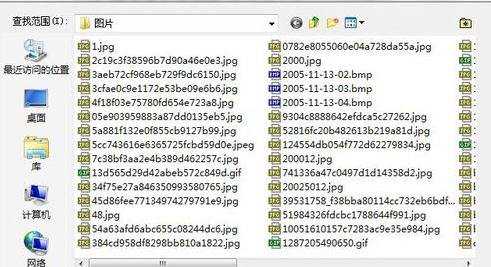

2执行图像-模式-灰度命令
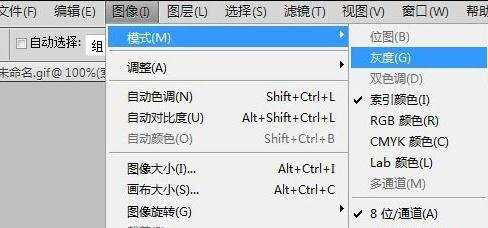
3选择图像-模式-RGB颜色然后执行,其执行后的参数可以参考下图
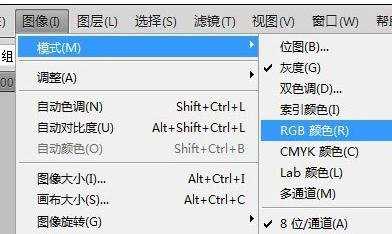
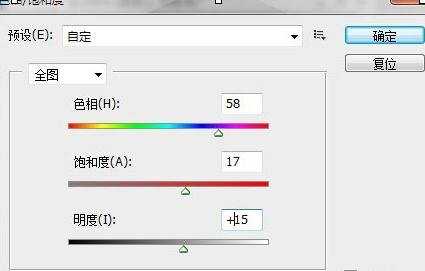
4新建图层并填充为黑色
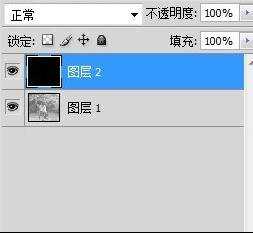
5然后选择滤镜-杂色-添加杂色,执行命令,数值可以参考下图
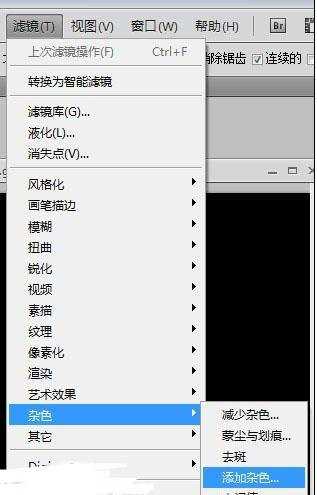
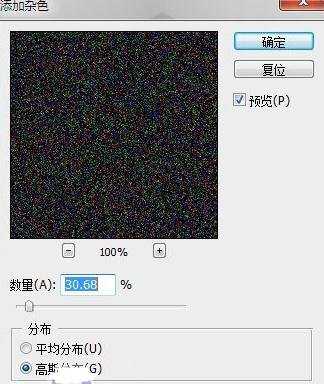
6然后选择调整-阈值命令,执行,数值可以参考下图
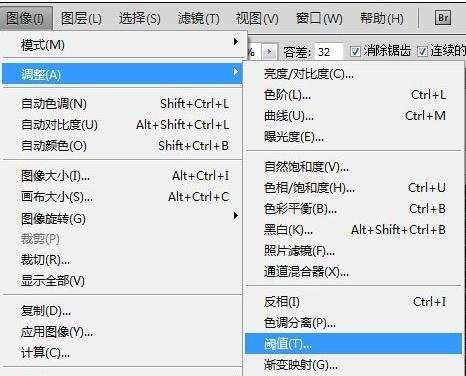
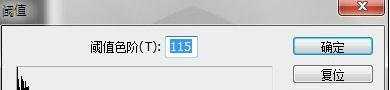
然后选择滤镜-模糊-动感模糊,执行
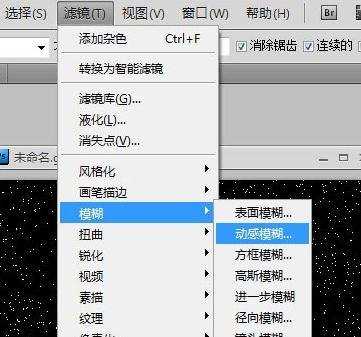
在弹出的对话框动感模糊角度选择90度,距离选择30像素。
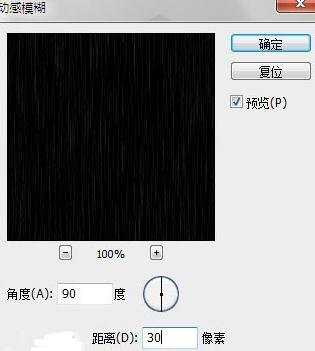
设置图层一的混合方式为滤色
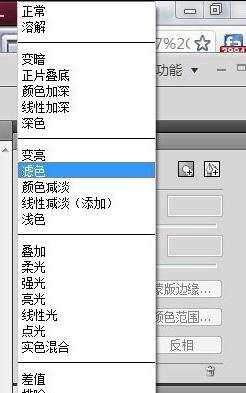
复制图层2,选择图像-杂色-添加杂色,数值可参考下图
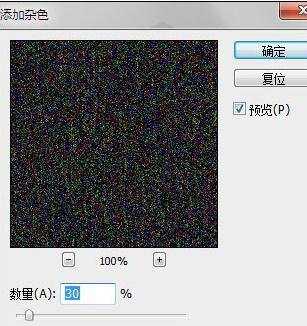
然后选择滤镜-艺术效果-海绵,执行
海绵效果数值设置如下图
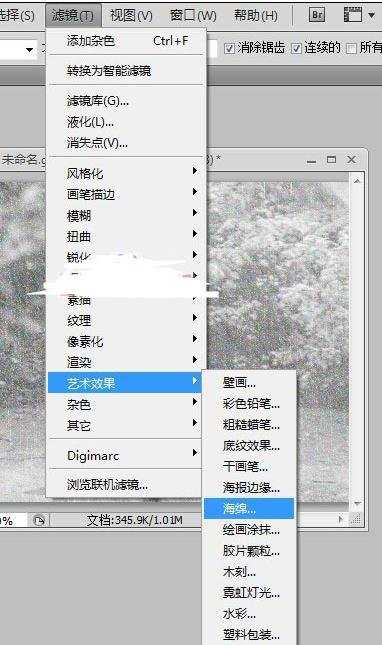
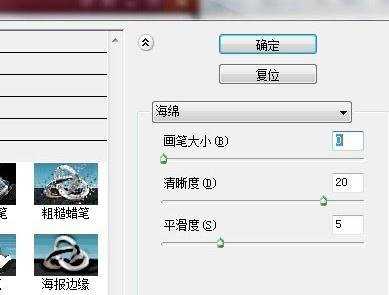
再一次添加杂色,跟第11步一样,然后再按ctrl+m调出曲线功能,设置如下图
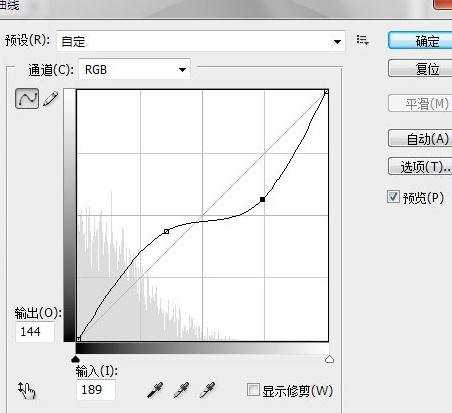
确定后,选择图层1,利用选框工具选择图像,然后复制,粘贴,就会自动生成图层3

选择滤镜-纹理-颗粒命令,纹理颗粒命令设置如下图
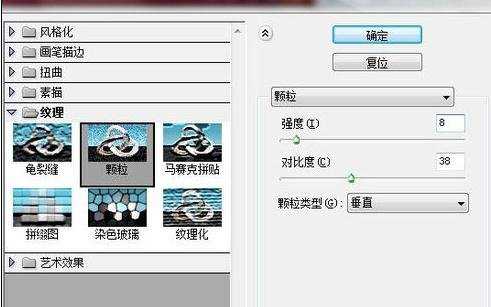
确定后设定图层3的混合模式为正片叠底。

这样再合并可见图层,就大功告成了


photoshop怎么把彩色照变成黑白照的评论条评论